Linux, a Darling nyílt forrású operációs rendszer régóta elbűvölte a fejlesztők, a programozók és a technológiai rajongók szívét. Sokoldalúsága és stabilitása a Windows kísérteties alternatíváját mutatja be.
Ugyanakkor nem mindenki kész arra, hogy átválthasson a Windows -ból. Itt érkeznek a Windows Linux emulátorok, és a Linux előnyeit kínálják anélkül, hogy távoznának a Windows Comfort Zone -ból.

Ebben a cikkben megvizsgáljuk a Windows-felhasználók számára a legjobb Linux emulátorokat, akik a Linux élményét kóstolják meg anélkül, hogy teljes mértékben elkötelezettek volna. Dolog az első: ezek nem emulátorok
Tudjuk, hogy a „Linux emulátor” kifejezést az Ön által választott keresőmotorba gépelte be, de az az igazság, hogy a szoftvercsomagok egyike, amelyeket ebben a cikkben tárgyalunk, valójában a Linux emuláció példái -
Inkább többnyire példák a „riasztás ” technológiára, néhány példával a „kompatibilitási rétegekre”. A virtualizáció az, ahol a virtuális számítógépet (a vendégrendszert) egy valódi számítógépen (a gazdagéprendszer) emulálják, így egy másik (vagy akár ugyanazt a) operációs rendszert futtathat a virtuális gépen, elválasztva a gazdagéptől.
A Linux emuláció azonban nem igazán az, amit az emberek keresnek, amikor a „Linux emulátorokat” keresik. Ehelyett egy Linux rendszert akarnak futtatni egy másik operációs rendszeren belül, például a Windows -ból. A virtuális gépek a legjobb módja annak, hogy ezt megtegyék, és ezért ezt fedezzük itt. Ebből a célból ebben a cikkben a „Linux emulátor” kifejezést fogjuk használni, de tudatában kell lennie annak, hogy ez technikailag pontatlan módszer a szoftver leírására.
Mielőtt belemerülne a Linux virtualizáció világába, elengedhetetlen annak megértése, hogy miért kívánja használni ezt a technológiát. A virtuális gép olyan szoftveralkalmazás, amely megismétli a Linux környezetet a Windows rendszeren, lehetővé téve a Linux alkalmazások és a parancssori eszközök futtatását anélkül, hogy ténylegesen telepítené a teljes értékű Linux operációs rendszert. Hídként működik, kombinálva mindkét világ előnyeit: a Linux erőteljes és rugalmas természetét, valamint az ismerős és felhasználóbarát Windows környezetet..
Számos oka van annak, hogy miért érdemes használni a Linux emulátort:
A Linux emulátor rugalmas, alacsony elkötelezettség és költséghatékony módszer a számítástechnikai élmény kibővítésére és a látókörének kibővítésére. Mielőtt az első lépést egy Linux emulátorral megteszi, íme a legjobb Linux emulátorok, amelyek elindulnak. VirtualBox : A nyílt forráskódú juggernaut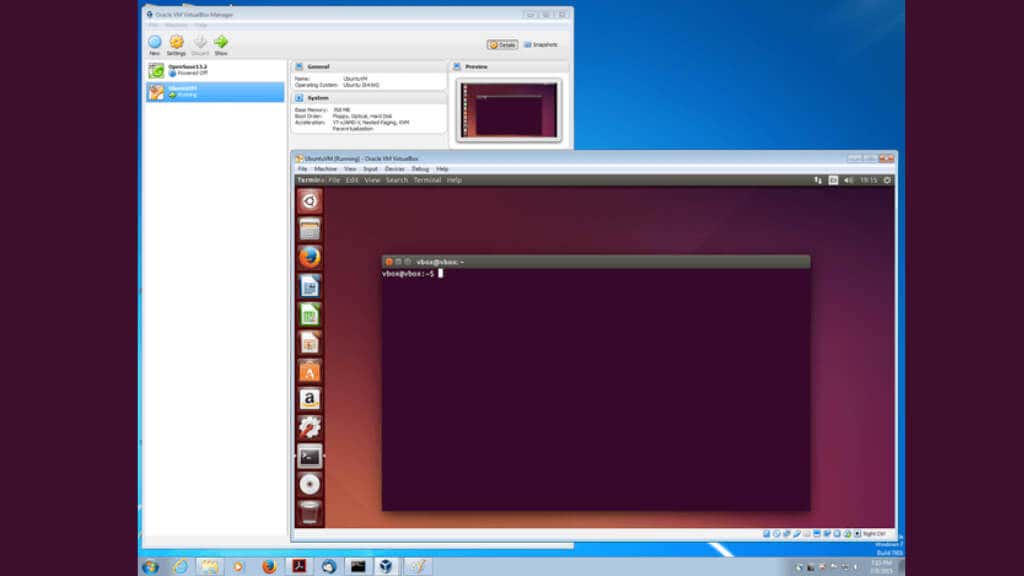
VirtualBox, egy széles körben elfogadott nyílt forráskódú virtualizációs szoftvercsomag, lehetővé teszi több operációs rendszer, például Linux futtatását a Windows számítógépeken virtuális gépekként. A Linux disztribúciók széles skáláját tartalmazza, beleértve az Ubuntu, a Debian és a Linux Mint.
AA VirtualBox kiváló és zökkenőmentes integrációval rendelkezik az USB -eszközökkel, lehetővé téve a perifériák, például a nyomtatók, a szkennerek és a webkamerák használatát gond nélkül. Ezenkívül a VirtualBox támogatja az Intel hardver által támogatott virtualizációs technológiáját is, így a kompatibilis CPU-kkal rendelkező felhasználók számára legfontosabb választás. VMware Workstation Player : A szolgáltatás által betöltött virtualizátor
VMware Workstation Player egy másik félelmetes virtualizációs szoftver, amely megkönnyíti a Linux operációs rendszerek működtetését a Windows számítógépeken. Széles körű kompatibilitást kínál a Linux eloszlásokkal, az USB -eszközökkel és a 3D grafikus gyorsulást a Windows gazdagépek számára..
3. Qemu : A gyors és adaptív emulátor
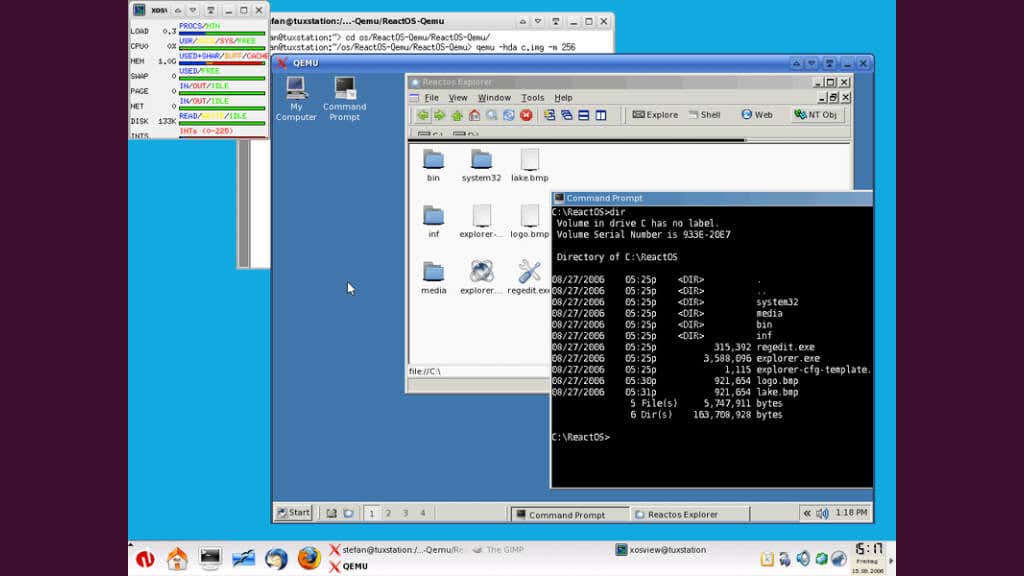 A
A
qemu (gyors emulátor) egy agilis, nyílt forrású emulátor és virtualizátor, amely támogatja a különféle vendég operációs rendszereket, beleértve a Linuxot, a BSD-t és a MacOS-t. Kompatibilis a Windows, Linux és MacOS gazdagépekkel. A QEMU különféle CPU-architektúrákat követhet, így ez a választás a különféle hardverkonfigurációk feltárása iránt érdeklődő felhasználók számára. Hiper-V : A Microsoft natív hipervizorja
A Microsoft Hyper-V, a natív hipervizor, amely aktiválható a Windows OS „Pro” vagy jobb verzióiban, felhatalmazza a felhasználókat arra, hogy a virtuális gépeket közvetlenül a Windows számítógépükön futtassák. Elsősorban a Windows Server környezeteket célozva, a Hyper-V a Windows 10 Pro és az Enterprise Editions-en is elérhető.
AHyper-V különféle Linux disztribúciókat fogad el vendég operációs rendszerként, olyan integrációs szolgáltatásokkal, amelyek növelik a teljesítményt és kiváló hardver kompatibilitást kínálnak. A Hyper-V Linux támogatása azonban nem igazán méri a listán szereplő többi lehetőséget, és egyes szolgáltatások nem érhetők el az összes Linux eloszláshoz. Cygwin : A POSIX-kompatibilis erőmű
ACygwin eltér a hagyományos emulátoroktól vagy a virtualizációs szoftverektől azáltal, hogy POSIX-kompatibilis környezetet biztosít a Windowson belül. Ez lehetővé teszi a felhasználók számára, hogy a Linux alkalmazásokat és a parancssori eszközöket közvetlenül a Windows rendszerükön futtassák, így tökéletes a felhasználók számára, akik elsősorban a Linux Command Line segédprogramokhoz vagy az adott Linux alkalmazásokhoz való hozzáférést igényelnek, anélkül, hogy egy teljes virtuális gépet beállítanának.
ACygwin gazdag csomagkezelővel büszkélkedhet, lehetővé téve a felhasználók számára, hogy különféle Linux alkalmazásokat, könyvtárakat és segédprogramokat telepítsenek. Noha nem kínál teljes Linux asztali környezetet, mint például a GNOME vagy a KDE, támogatja az X ablakrendszer alkalmazásait és az asztali környezeteket, például az XFCE -t, lehetővé téve a felhasználók számára, hogy grafikus Linux alkalmazásokat futtassanak a Windows gazdagépen. Ugyanakkor hozzá kell adnia néhány csomagot a Cygwin-hez (például Cygwin/x ), hogy a grafikus alkalmazások futtassák. WSL (Windows alrendszer a Linux számára ): A Microsoft Linux Bridge.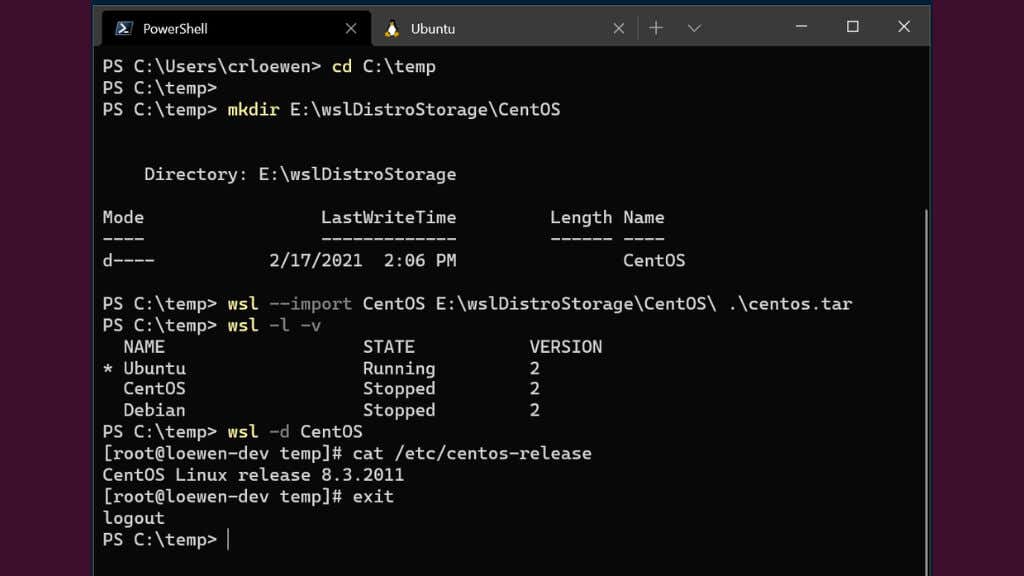
WSL, a Microsoft Creation, kivételes lehetőség a Linux alkalmazások és a parancssori segédprogramok közvetlenül a Windows rendszeren történő futtatásához. A Cygwin -rel ellentétben a WSL megkönnyíti a natív Linux futtatható fájlok futtatását azáltal, hogy kompatibilitási réteget valósít meg a Windows kernel és a Linux kernel között.
AWSL több Linux disztrót foglal magában, köztük az Ubuntu, a Debian és a Fedora, amelyeket közvetlenül a Microsoft Store -ból lehet telepíteni. Noha nem biztosítja a teljes Linux asztali környezetet, kompatibilitással büszkélkedhet különféle parancssori eszközökkel, programozási nyelvekkel és szerver alkalmazásokkal. Ha jól érzi magát a Windows PowerShell -rel, akkor mindenféle Linux jóságot perc alatt gyorsan felforgathat.
A WSL 2 bevezetésével a Microsoft egy könnyű virtuális gépet (nem pedig kompatibilitási réteget) hajtott végre, amely javítja a teljesítményt, a kompatibilitást és az erőforrás -felhasználást. Ezenkívül a WSL 2 támogatja a Docker-t és a Kubernetes-t, ez vonzó lehetőséget kínál a fejlesztők és az informatikai szakemberek számára.
Amikor a Linux világának megtapasztalása a Windows gépen, a virtualizációs szoftver csak a jéghegy csúcsa. Van egy hatalmas módszer, amellyel a Linux kipróbálására használható a teljes merülés nélkül. Vessen egy pillantást néhányat.
Kettős indítás:A Linux megtapasztalásának egyik módja, miközben a Windows beállítása érintetlen marad, a kettős indítás. Gondoljon rá, mintha a merevlemez külön szobákba osztja, az egyik a Windows számára, az egyik a Linux számára. Minden alkalommal, amikor felgyújtja a számítógépet, meg kell választania, hogy melyik helyet kell megadni. A kettős indítás közelebbről találkozik a Linux -szal, és becsapja a hardver teljes potenciálját. Ennek ellenére a kettős rendszerindító rendszer felállítása és karbantartása néha úgy érzi, mint a láncfűrészek zsonglőrködése, különösen, ha gyakran cserél a két operációs rendszer között.
élő CD -k vagy USBS: Ha még nem áll készen a merevlemez -meghajtóval, akkor miért nem indítja el a Linux -ot a Élő CD vagy USB -ből? Számos Linux -disztribúció, köztük az Ubuntu, a Fedora és a Linux Mint kedvelője, kínálja ezeket az élő verziókat. Kipróbálhatja a vizeket, feltárja a Linuxot, kipróbálhatja az alkalmazásokat, és megismerheti az egészet anélkül, hogy a számítógépen tartós változtatásokat hajt végre. Ne feledje azonban, hogy az élő környezet kissé lassúnak érezheti magát a teljes telepítéshez képest, mivel ez teljes egészében a CD -t vagy az USB -t futtatja, anélkül, hogy a számítógép erőforrásait teljes mértékben kihasználná. Ezenkívül az élő operációs rendszerben bekövetkező bármilyen változtatás elveszik, amikor újraindítja, tehát ez nem állandó megoldás..
Portable Linux:Hordozható Linux A verziók lehetővé teszik, hogy egy teljes operációs rendszert közvetlenül a zsebében, az USB -boton hordozzon. Így van, képzelje el, hogy a Linux ereje van a kéznél, bárhol, bármikor!
Számos Linux disztribúció, például az Ubuntu, a Fedora és a Puppy Linux hordozható verziókat kínál. A folyamat ugyanolyan egyszerű, mint az Ön által választott Linux disztró letöltése, betöltve egy USB -botra, olyan eszközökkel, mint a Rufus vagy az Unetbootin, és a voila! Van egy mobil Linux munkaállomásod.
A hordozható Linux operációs rendszer nem törli a változásokat, amikor a munkamenet befejeződik. Olyan, mintha a Linux-ot egy belső merevlemezre telepítenék, kivéve az USB-eszközről, mint egy flash meghajtó futtatása..